Ps合成唱歌的大嘴红苹果
摘要:先看效果图将嘴图片拖入苹果图片中,用钢笔画出嘴的轮廓。Ctrl+回车将路径转变为选区,添加蒙版,ctrl+T适当缩放大小。再次选择嘴,但上下...
先看效果图

将嘴图片拖入苹果图片中,用钢笔画出嘴的轮廓。

Ctrl+回车将路径转变为选区,添加蒙版,ctrl+T适当缩放大小。

再次选择嘴,但上下嘴唇除外,ctrl+J复制选区到新层,命名嘴。

隐藏除背景以外的其它图层,用椭圆工具画一个选区。

Ctrl+J复制选区到新层,挪到嘴唇层顶部,图层位置如下。

按ctrl点击嘴唇层的蒙版,得到一个选区,接着按住ctrl和alt键,点击嘴图层的缩略图,得到下图所示选区。

选择图层1,添加图层蒙版,隐藏背景层,效果如下。
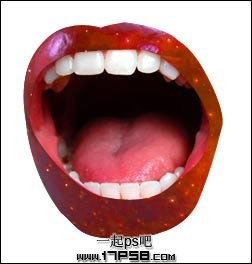
整体效果如下。

你会发现,上图右侧有一些裂纹,如下图画圈地方所示。

该如何去除呢?用photoshop的图章工具,建新层,选择背景层,在裂缝附近取样,再选择新建的层涂抹即可,效果如下。

嘴部比较平淡,需要创建一点立体感。建新层,调出嘴层的选区,选择>修改>扩展8像素。

羽化8像素,填充黑色。

再次调出嘴的选区,羽化5像素,删除。

添加蒙版,用黑色柔角笔刷涂抹,把多余的部分除掉。

将嘴唇层挪到黑色立体层底部,如下图。

Ctrl+G群组,添加蒙版,用黑色笔刷涂抹,不透明度50%。
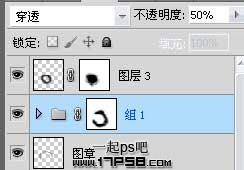
最终效果如下。

【Ps合成唱歌的大嘴红苹果】相关文章:
